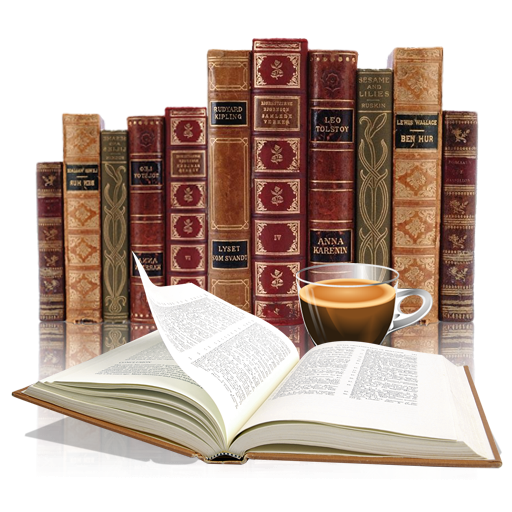
B格被拉满了....
程序员宝藏库:https://github.com/Jackpopc/CS-Books-Store你最喜欢哪款流程图绘制工具?draw.io、Visio、OmniGraffle等等,不同的用户会有不同的选择。那么,你是否想过利用一段Python代码绘制一幅流程图?最近,我留意到Github 上一个名为Diagrams的项目,可以用Python代码绘制云系统架构图。它的诞生是为没有任何设计工具的新系
程序员宝藏库:https://github.com/Jackpopc/CS-Books-Store
你最喜欢哪款流程图绘制工具?
draw.io、Visio、OmniGraffle等等,不同的用户会有不同的选择。
那么,你是否想过利用一段Python代码绘制一幅流程图?
最近,我留意到Github 上一个名为Diagrams的项目,可以用Python代码绘制云系统架构图。
它的诞生是为没有任何设计工具的新系统架构设计提供原型,可以绘制可视化系统架构。
Diagrams目前主要的提供商包括AWS,Azure,GCP,Kubernetes,阿里云,Oracle云等。
图表使您可以用Python代码绘制云系统架构。它的诞生是为没有任何设计工具的新系统架构设计提供原型。您还可以描述或可视化现有的系统架构。图表目前支持主要的主要提供商,包括:AWS,Azure,GCP,Kubernetes,阿里云,Oracle云等。它还支持本地节点,SaaS,以及其他的编程框架和语言。
今天,就来手把手教各位使用Python代码绘制一幅精美的流程图。
安装配置
环境配置
Diagrams的使用需要Python版本在3.6以上,而且,需要事先安装GraphViz,这主要用于绘制图表。然后,需要安装Diagrams工具包。
安装GraphViz
在Linux下,可以使用包管理工具直接安装,以Ubuntu为例,
$ sudo apt install graphviz
在Fedora、Redhat、CentOS下可以使用yum进行安装。
Windows下可以使用winget、choco进行安装,以winget为例,
$ winget install graphviz
在Mac系统下,可以使用Homebrew进行安装:
$ brew install graphviz
安装Diagrams
作为一款Python工具包,Diagrams的安装相对简单很多,可以直接通过pip、pipenv、poetry这些包管理工具进行安装,
# using pip (pip3)
$ pip install diagrams
# using pipenv
$ pipenv install diagrams
# using poetry
$ poetry add diagrams
到此为止,就完成了Diagrams绘图环境的配置。
使用
组件类型
Diagrams支持来自AWS,Azure,GCP,Kubernetes,阿里云,Oracle云不同提供商的图表图。
因此,可以使用来自AWS,Azure,GCP,Kubernetes,阿里云,Oracle云、k8s等不同的组件类型。
绘图
要想绘制流程图,首先要抽象出一幅图表中的一些关键要素:
- 图表—图表是表示图表的主要对象
- 节点-代表单个系统组件的抽象概念
- 群组-允许您将节点组织到组中,而不是孤立的组件中
- 边—表示节点之间的连接
上述4点,就是绘制图表中关键的4个要素。在后续绘图过程中,就是把这几项要素组合在一起。
现在开始,你可以利用Python进行绘制图表了!
第一步:创建图表工作区
from diagrams import Diagram
with Diagram("Simple Website Diagram") as diag:
pass
diag
这样,会创建一个带有指定标签的空白图,如下所示:

第二步:添加节点
现在我们有了工作区,现在该添加网站所需的节点了。
我们要添加的节点来自两个不同的提供程序, AWS和OnPrem提供程序。
from diagrams import Diagram, Cluster
from diagrams.aws.compute import EC2
from diagrams.aws.network import ELB
from diagrams.aws.network import Route53
from diagrams.onprem.database import PostgreSQL # Would typically use RDS from aws.database
from diagrams.onprem.inmemory import Redis # Would typically use ElastiCache from aws.database
with Diagram("Simple Website Diagram") as diag:
dns = Route53("dns")
load_balancer = ELB("Load Balancer")
database = PostgreSQL("User Database")
cache = Redis("Cache")
svc_group = [EC2("Webserver 1"),
EC2("Webserver 2"),
EC2("Webserver 3")]
diag
这时,你会看到,它不再是空白图表。
我们每个节点都被绘制出来了,这些就是我们要构建的体系结构的“要素”。
下一步将是将我们的某些节点组织为逻辑分组,然后将每个节点与边链接起来。

第三步:节点分组
在此示例中,我们将对负载平衡的Web服务器进行分组。
在下面您可以看到,要做到这一点,我们只需要将节点的实例移动到我们正在创建的集群范围内即可。
from diagrams import Diagram, Cluster
from diagrams.aws.compute import EC2
from diagrams.aws.network import ELB
from diagrams.aws.network import Route53
from diagrams.onprem.database import PostgreSQL # Would typically use RDS from aws.database
from diagrams.onprem.inmemory import Redis # Would typically use ElastiCache from aws.database
with Diagram("Simple Website Diagram") as diag:
dns = Route53("dns")
load_balancer = ELB("Load Balancer")
database = PostgreSQL("User Database")
cache = Redis("Cache")
with Cluster("Webserver Cluster"):
svc_group = [EC2("Webserver 1"),
EC2("Webserver 2"),
EC2("Webserver 3")]
diag
如你所见,该图仍然只是节点列表,但是现在我们将适当的节点聚类为逻辑分组。

第四步:连接节点
现在就到了最后一步,我们把孤立的节点连接到一起。
from diagrams import Diagram, Cluster
from diagrams.aws.compute import EC2
from diagrams.aws.network import ELB
from diagrams.aws.network import Route53
from diagrams.onprem.database import PostgreSQL # Would typically use RDS from aws.database
from diagrams.onprem.inmemory import Redis # Would typically use ElastiCache from aws.database
with Diagram("Simple Website Diagram", direction='LR') as diag: # It's LR by default, but you have a few options with the orientation
dns = Route53("dns")
load_balancer = ELB("Load Balancer")
database = PostgreSQL("User Database")
cache = Redis("Cache")
with Cluster("Webserver Cluster"):
svc_group = [EC2("Webserver 1"),
EC2("Webserver 2"),
EC2("Webserver 3")]
dns >> load_balancer >> svc_group
svc_group >> cache
svc_group >> database
diag
生成的图像可以在下面看到,现在你可以看到图中每个节点之间的逻辑流程。
可以通过更改定义节点的顺序来改变此流程。
除了调整流程外,你还可以更改许多内容,因为边对象包含三个属性:标签,颜色和样式。
针对这些细节,在这里不再赘述,感兴趣的同学可以访问文档进行详细了解。

结语
从前面结果可以看出,绘制的架构图是非常美观的,而且从实现逻辑来看,只需不到20行代码即可完成。实现方法非常简单,后期调整也非常轻松。
如果你对自动绘图感兴趣,不妨可以尝试一下。

开放原子开发者工作坊旨在鼓励更多人参与开源活动,与志同道合的开发者们相互交流开发经验、分享开发心得、获取前沿技术趋势。工作坊有多种形式的开发者活动,如meetup、训练营等,主打技术交流,干货满满,真诚地邀请各位开发者共同参与!
更多推荐
 已为社区贡献6条内容
已为社区贡献6条内容





所有评论(0)